Где Samsung Pay на а50
Как пользоваться Samsung Pay
В одном из прошлых материалов мы уже рассказывали о сервисе мобильных платежей Google Pay от компании Google. В этот раз речь пойдет об аналогичном решении от компании Samsung. Сейчас вы узнаете, что такое Samsung Pay, как его установить, настроить и как им пользоваться.
Samsung Pay: что это за программа
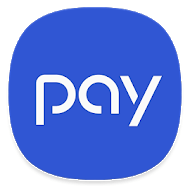 Samsung Pay — это сервис мобильных бесконтактных платежей, разработанный компанией Samsung Electronics и применяемый на телефонах этого производителя. Сервис позволяет пользователям оплачивать покупки при помощи мобильных телефонов и умных часов.
Samsung Pay — это сервис мобильных бесконтактных платежей, разработанный компанией Samsung Electronics и применяемый на телефонах этого производителя. Сервис позволяет пользователям оплачивать покупки при помощи мобильных телефонов и умных часов.
Одним из главных отличий Samsung Pay от конкурентов является то, что он поддерживает не только платежи через NFC, но и платежи с использованием технологии электромагнитной передачи (MST). Это позволяет выполнять оплату даже на старых терминах, которые поддерживают только карты с магнитной лентой.
Технология «Магнитной защищённой передачи данных» или «Magnetic Secure Transmission» (MST) производит передачу информации о платежной карте прямо в отверстие для проведения пластиковой карты. Это обманывает терминал и заставляет его думать, что была проведена реальная карта.
Для обеспечения работы сервиса Samsung Pay используется приложение с таким же названием.
Как установить Samsung Pay
Если у вас телефон от Samsung, то данное приложение должно быть у вас предустановлено. Если же его нет, то вы можете установить его из магазина приложений Google Play. Для этого просто зайдите в Google Play, воспользуйтесь поиском и установите Samsung Pay.
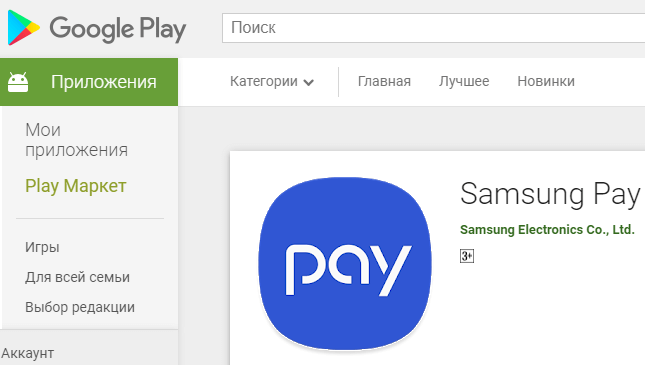
После установки приложение Samsung Pay нужно будет настроить, добавив в него платежные карты. После чего Samsung Pay будет готов для оплаты покупок.
Какие телефоны поддерживают Samsung Pay
В отличие от Google Pay, который работает на любом современном смартфоне с NFC, платежный сервис Samsung Pay доступен только пользователям смартфонов от компании Samsung. При этом поддерживаются только относительно свежие модели. Ниже мы приводим полный список устройств, на которых можно использовать данный сервис.
Galaxy S10 (SM-G973F)
Galaxy S10+ (SM-G975F)
Galaxy S9 (SM-G960F)
Galaxy S9+ (SM-G965F)
Galaxy S8 (SM-G950F)
Galaxy S8+ (SM-G955F)
Galaxy S7 edge (SM-G935F)
Galaxy S7 (SM-G930F)
Galaxy S6 Edge+ (SM-G928F)
Galaxy S6 (SM-G920F) — только NFC
Galaxy Note8 (SM-N950F)
Galaxy Note5 (SM-N920C)
Galaxy A70 (SM-A705F)
Galaxy A50 128 Гб (SM-A505FM)
Galaxy A50 64 Гб (SM-A505FN) — только NFC
Galaxy A40 (SM-A405F)
Galaxy A30 (SM-A305F) — только NFC
Galaxy A20 (SM-A205F) — только NFC
Galaxy A9 2018 (SM-A920F) — только NFC
Galaxy A7 2018 (SM-A750FN) — только NFC
Galaxy A8 (SM-A530F)
Galaxy A6+ (SM-A605F) — только NFC
Galaxy A7 2017 (SM-A720F)
Galaxy A5 2017 (SM-A520F)
Galaxy A3 2017 (SM-A320F)
Galaxy A7 2016 (SM-A710F)
Galaxy A5 2016 (SM-A510F)
Galaxy J6+ (SM-J610FN) — только NFC
Galaxy J5 2017 (SM-J530F)
Gear S3 classic (SM-R770) | frontier (SM-R760)
Gear Sport (SM-R600) — только NFC
Galaxy Watch (SM-R800N, SM-R810N) — только NFC
Также нужно отметить, что Samsung Pay не будет работать на устройствах, где пользователь получил root-права. При этом восстановление стандартной прошивки не поможет. Устройства с root-правами навсегда теряют возможность работать с Samsung Pay.
Какие карты поддерживает Samsung Pay
Для того чтобы сервис бесконтактной оплаты Samsung Pay работал он должен поддерживаться не только телефоном, но и банком пользователя. На данный момент к сервису можно подключить следующие платежные карты:
- «Альфа-Банк» (MasterCard и Visa);
- «Тинькофф Банк» (MasterCard и Visa);
- «ВТБ24» (MasterCard и Visa);
- «Рокетбанк» и «Точка» (MasterCard);
- «Яндекс» (MasterCard);
- «Райффайзенбанк» (MasterCard и Visa);
- «МТС-Банк» (MasterCard и Visa);
- «Сбербанк» (MasterCard и Visa, кроме серии Electron);
- «Банк Санкт-Петербург» (MasterCard);
- «Русский Стандарт» (MasterCard);
- «Открытие» (MasterCard и Visa);
- «БИНБАНК» (карты «МДМ Банк»)
В дальнейшем список банков и карт будет расширяться. Обратитесь в поддержку вашего банка, для того чтобы получить подробную информацию о поддержке данного сервиса.
Как настроить Samsung Pay
Чтобы оплата через Samsung Pay заработала, ее нужно предварительно настроить. Для этого запустите приложение Samsung Pay, войдите по вашей учетной записи Samsung и согласитесь с условиями использования.
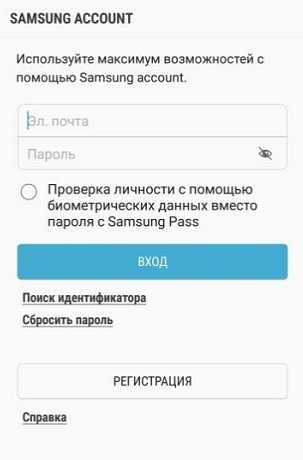
После этого настройте удобный для вас способ разблокировки телефона. Для работы с сервисом Samsung Pay могут использоваться только надежный способы разблокировки. Например, сканирование радужки глаза или отпечаток пальца.
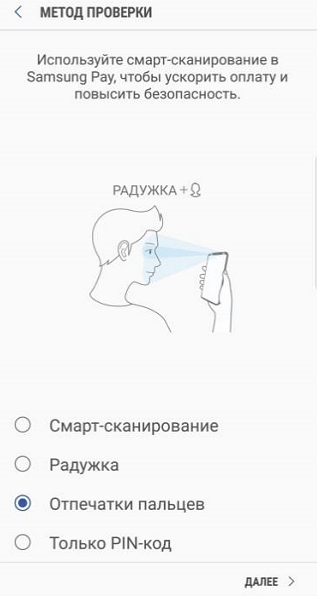
Также приложение попросит ввести отдельный PIN-код для Samsung Pay. Данный PIN-код будет использоваться только в этом приложении и отличается от основного PIN-кода, который используется для разблокировки телефона.
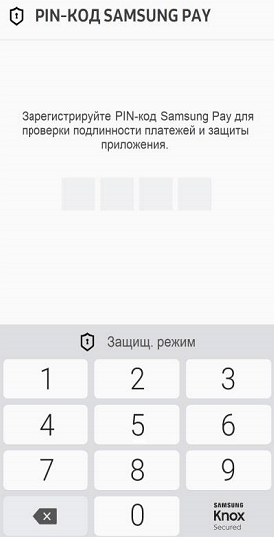
После этого вы попадете в основной интерфейс приложения Samsung Pay. Здесь нужно перейти в раздел «Оплата» и нажать на кнопку «Добавить карту».
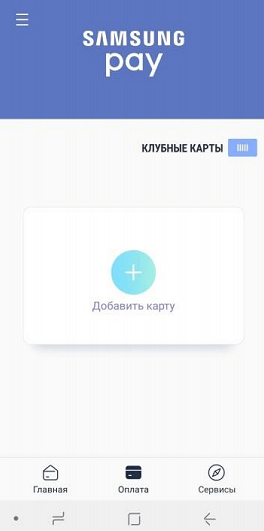
Для добавления карты ее достаточно просто отсканировать при помощи камеры телефона.

Если со сканированием возникают трудности, то можно нажать на кнопку «Ввести вручную» и заполнить данные карты самостоятельно.
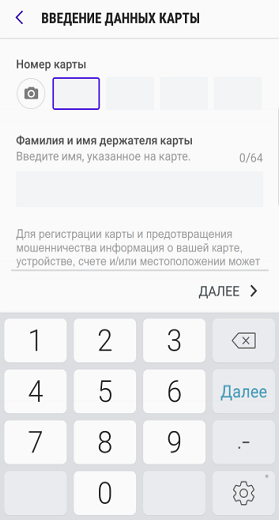
После ввода данных платежной карты приложение потребует выполнить проверку при помощи SMS сообщения. На ваш телефон придет SMS с кодом, который нужно будет ввести в специальное поле.
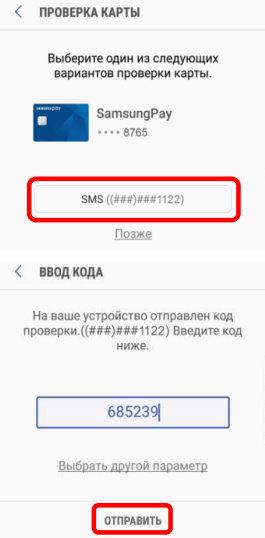
Последний этап настройки Samsung Pay – ввод собственной подписи в специальное поле на экране.
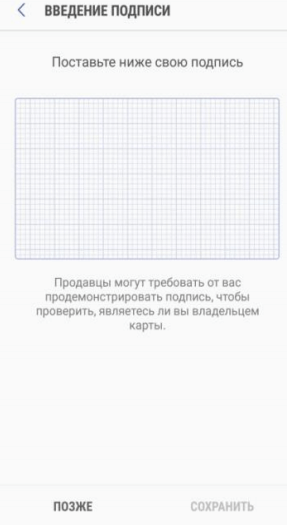
На этом настройка завершена. Подождите около 10 минут для того, чтобы ваша карта успешно зарегистрировалась в Samsung Pay. После этого телефон можно будет использовать для оплаты покупок.
Как работает Samsung Pay
После того как все настроено, сервис Samsung Pay готов к работе. Для оплаты покупок нужно сказать кассиру, что вы будете оплачивать с помощью карты, после чего провести пальцем вверх от нижнего края экрана. Этот жест автоматически запустит приложение Samsung Pay и подготовит его к работе.
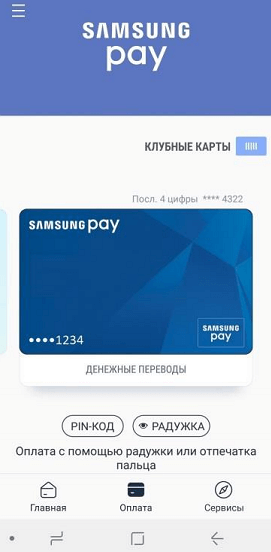
После запуска приложения нужно будет авторизоваться одним из настроенных способов. Это может быть сканирование радужки глаза, проверка отпечатка или ввод PIN-кода. После авторизации телефон нужно поднести платежному терминалу.
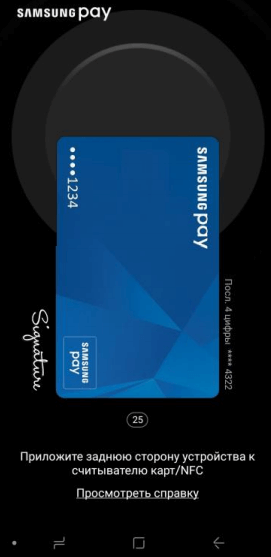
Для оплаты при помощи технологии NFC телефон нужно подносить к верхней части терминала.
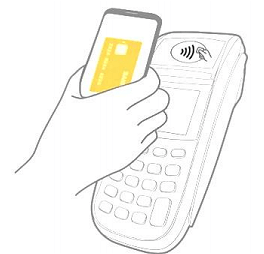
Если терминал не поддерживает бесконтактную оплату с помощью NFC, то телефон нужно подносить к считывателю магнитной полосы (в правой части терминала). В этом случае оплата будет выполнена с использованием технологии Samsung MST (Magnetic Secure Transmission), которая эмулирует работу магнитной полосы платежной карты.
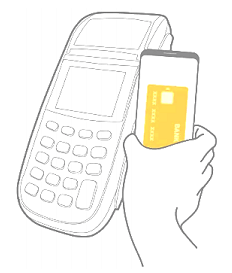
После этого терминал должен зафиксировать оплату, а на телефоне должно появиться соответствующее сообщение.
smartphonus.com
Как в самсунг галакси а50 включить и пользоваться nfc

Что такое nfc в смартфоне самсунг a50 и есть ли он в нем вообще или нет? Если есть нфс, то почему не работает и где находится?
Технология NFC на samsung a50 есть, так что волноваться не стоит, а почему не работает это уже другой вопрос, на который отвечу ниже – вначале, что лучше понимать, как включить и настроить nfc, несколько слов что это такое это странное название.
Если двумя словами, то NFC инструмент для обмена. Он обеспечивает беспроводную передачу данных.
Его происхождение восходит к началу 21-го века, когда несколько компаний начали работать над альтернативой технологии Bluetooth и становится все более популярным.
Технология использует радиоволны с расстояние 20 сантиметров и чаще всего воспринимается как расширенная бесконтактная карта, в которой магнитная индукция двух расположенных рядом антенн используется для связи – так происходит оплата.
Устройства, использующие одни и те же полосы, могут напрямую контактировать друг с другом без использования проводов – различные разъемы сканер больше не нужны.
Как на телефоне самсунге а50 включить и настроить nfc
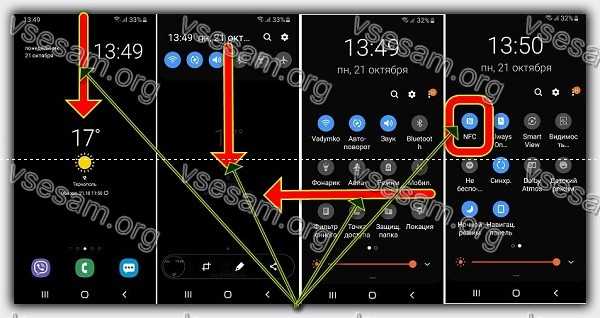
Включить nfc на самсунге а50 можно несколькими способами. Самый быстрый – через быстрые настройки.
Немного длиннее через поиск или войдя непосредственно в категорию настроек. Для быстрого включения цепляем шторку верхнего экрана и двигаем вниз.
Затем двигаем еще раз, для полного открытия. Здесь его еще скорее всего не будет, поэтому двигаем еще раз, но на этот раз с права на левее.
Теперь все – думаю вы увидели надпись и значок. Чтобы включить нфс просто коснитесь значка чтобы он посинел, как выше на картинке.
Второй способ включить перейти в настройки и там передвинуть ползунок. Это также хороший вариант, но немного длиннее.
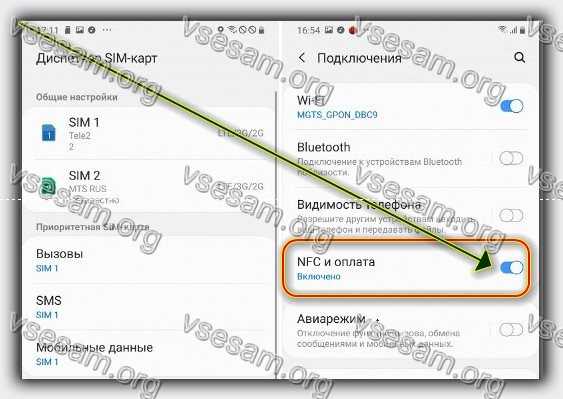
Теперь, когда разобрались с включением, давайте разберемся с настройками – их немного и сложностей нет.

Вам просто нужно нажать не на значок, а на саму надпись «NFC». Там, если хотите делать оплату перейти в «Бесконтактные платежи» и настроить свои данные.
Как на самсунг галакси а50 пользоваться НФС
Все, что нам нужно сделать, это прикоснуться моделями с технологией NFC. Система позволяет установить связь не только с другим телефоном, но и с динамиком и наушниками.
Кроме того, NFC работает с банковскими приложениями, что гарантирует совершение платежей по телефону.
Короче говоря, благодаря вышеупомянутой технологии, наш сотовый телефон может мгновенно передавать данные, передавать звук на динамик или наушники, а также выступать в качестве платежной карты.
Если Android Beam выключен, это может ограничить неполную емкость NFC. Чтобы успешно обмениваться данными, обратите внимание на следующее: на передающем и принимающем устройствах должны быть включены NFC и Android Beam.
Ни одно из устройств не должно «спать» или быть заблокировано. Дождитесь звукового и тактильного подтверждения, обнаруженного обоими устройствами, и услышите сигнал, когда файл или контент будут успешно переданы.
Почему на samsung a50 не работает nfc

Мобильные платежи — это то, что обычно делает NFC. Их много, среди которых самые популярные, такие как Samsung Pay и Google Pay. Существует также Apple Pay, но сервис не работает с устройствами Android.
Для оплаты по телефону необходимо сначала зарегистрировать один из доступных способов оплаты. Samsung Pay совместим с а50, а Google Pay может не работать – это зависит от страны и банка.
Чтобы пошла оплата подержите заднюю часть устройства рядом с платежным терминалом в течение нескольких секунд и дождитесь окончания платежа.
Если вы используете Android Pay, после завершения транзакции на экране появится синий флажок. Помните, что вам может потребоваться ввести PIN-код в конце.
Благодаря тому, что NFC работает со многими банковскими приложениями, благодаря технологии можно оплачивать покупки по телефону.
Подводя итог, благодаря модулю телефон может мгновенно передавать данные или выступать в качестве считывателя информации или платежной карты. Спасибо за посещение. Удачного дня!
vsesam.org
Как настроить и пользоваться Samsung Pay
Твой android ➜ Android OS ➜ Как пользоваться Samsung Pay
Samsung Pay является одной из самых популярных платежных систем в мире. Запущена она была еще в 2015 году, но список стран, где система работает, расширяется до сих пор. Человека, решившего испытать в деле это чудо, волнует лишь один вопрос: как настроить Samsung Pay? Прежде чем ответить на него, следует разобраться, что вообще собой представляет эта система, с какими банками она работает и на каких телефонах ею можно пользоваться.
Кстати, в нашем блоге есть статья о том как настроить и пользоваться Android Pay.
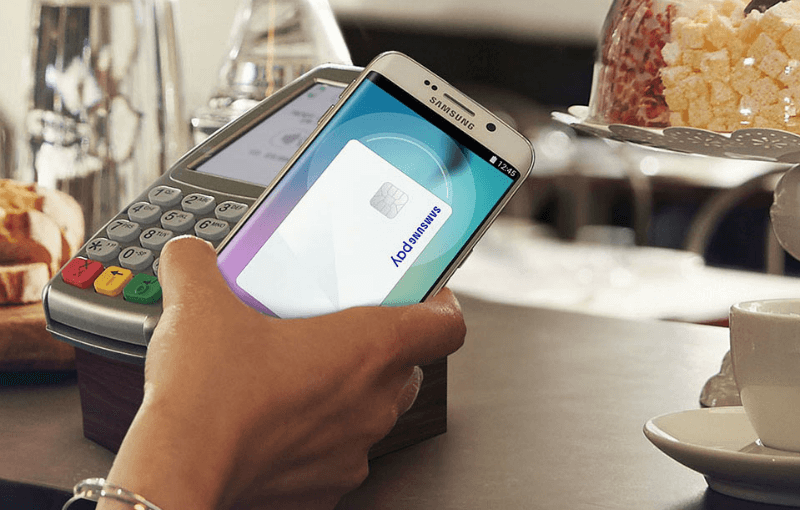
Samsung Pay — это мобильный платежный сервис от компании Samsung. C помощью платежной системы можно осуществить оплату за товар или услуги как по бесконтактной технологии (NFC), так и по электромагнитной передаче (MST), позволяющая производить оплату в терминалах поддерживающих только карты с магнитной полосой.
Платежная система от Южнокорейской компании Samsung позволяет сохранить драгоценное место в кошельке, убрав оттуда все лишние карточки, что очень актуально для тех, кто пользуется услугами сразу нескольких банков. Главным преимуществом Samsung Pay является возможность использовать не только терминалы с бесконтактной оплатой (NFC), но и классические магнитные (MST).
Какие карты поддерживает Samsung Pay
Работает платежная система не со всеми банками, но их список постепенно расширяется. Заявлена поддержка Samsung Pay карточек Visa и MasterCard.

Работает система со следующими российскими банками:
- «Сбербанк» (MasterCard и Visa, кроме серии Electron);
- «Альфа-Банк» (MasterCard и Visa);
- «ВТБ24» (MasterCard и Visa);
- «Яндекс» (MasterCard);
- «Райффайзенбанк» (MasterCard и Visa);
- «Тинькофф Банк» (MasterCard и Visa);
- «МТС-Банк» (MasterCard и Visa);
- «Русский Стандарт» (MasterCard);
- «Открытие» (MasterCard и Visa);
- «Рокетбанк» и «Точка» (MasterCard);
- «Банк Санкт-Петербург» (MasterCard).
Также поддерживаются карточки «БИНБАНКа», но лишь те, что были выпущены под именем «МДМ Банк». Поддержка новых карт будет реализована позднее.
Как работает Samsung Pay
Оплата происходит очень просто. Чтобы расплатиться, достаточно открыть приложение свайпом вверх и поднести свой телефон к банковскому терминалу, подтвердив покупку. Все данные пользователя хранятся в зашифрованном виде, а терминалу передается информация о виртуальных картах, что позволяет сохранить реальные данные в безопасности. Никакой комиссии при этом не взымается.
Какие устройства поддерживает Samsung Pay
Естественно, пользоваться этой системой могут только владельцы устройств Samsung. Но не все гаджеты компании поддерживают работу с платежной системой.
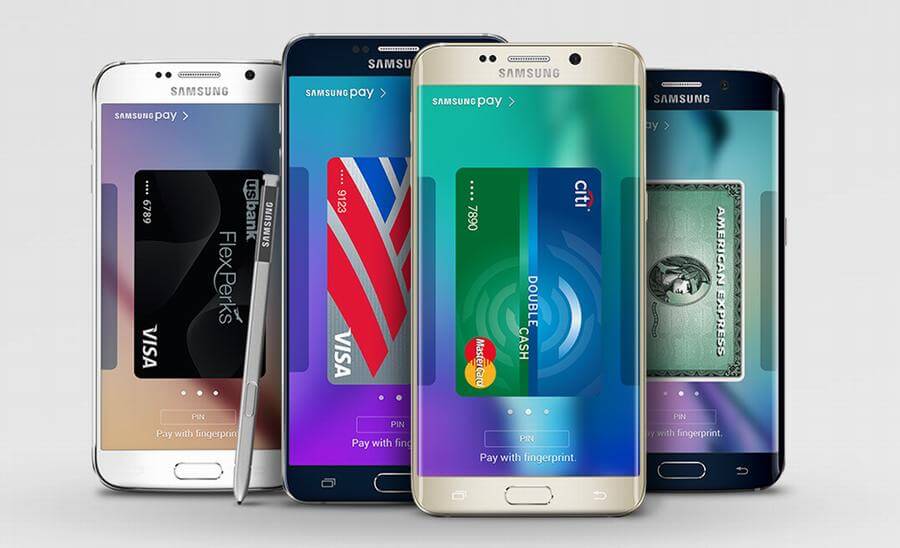
На каких устройствах Samsung Pay поддерживается:
- Линейка Galaxy S (начиная с 6 серии*);
- Линейка Galaxy A 2016 (A5 и A7);
- Линейка Galaxy A 2017;
- Galaxy Note 5;
- Gear S3.
* — Galaxy S6 и S6 Edge поддерживают оплату только по технологии NFC. Оплата через MST на этих моделях недоступна.
Работать платежная система на других устройствах не будет, как и на тех из этого списка, которые были куплены в другой стране. Задаваться вопросом о том, как подключить Samsung Pay на смартфоны с Root-правами или неофициальной прошивкой, не стоит, т.к. такой возможности нет и никогда не будет из-за отсутствия безопасности на этих устройствах.
Как настроить Samsung Pay
Как установить Samsung Pay? Устанавливать специальное приложение не требуется. Если устройство поддерживает эту платежную систему, то приложение, которое необходимо для ее использования, входит в базовый набор и находится в списке всех приложений, установленных на устройстве. Если устройство поддерживается, а значка Samsung Pay нет, то следует выполнить следующие действия:
- Добавить аккаунт Samsung.
- Войти в «Настройки», затем в раздел «учетные записи».
- Нажать «Добавить учетную запись». В представленном списке выбрать «Samsung account».
- Войти в аккаунт или пройти регистрацию, заполнив все необходимые поля, а также подтвердить регистрацию в письме, которое придет на электронную почту.
- Проверить наличие обновлений для устройства.
- Войти в «Настройки», найти раздел «Об устройстве», в котором следует выбрать «Обновление ПО» и нажать на «Обновить».
- Если имеются обновления, то подтвердить их установку и дождаться, пока процесс будет завершен.
После этого значок приложения должен появиться. Если этого не произошло, то следует обратиться в сервисный центр или техподдержку Samsung.
Когда все необходимые действия будут выполнены, останется лишь произвести настройку приложения.
Как настроить Samsung Pay:
- Запустить приложение.
- Добавить свой отпечаток или придумать код доступа, чтобы подтверждать покупки.
- Нажать на символ карты или кнопку «добавить».
- Сделать фото карты или ввести все данные вручную.
- Нажать «Далее» и принять соглашение.
- Нажать кнопку SMS. Ввести код, который придет в сообщении и нажать «Отправить».
- Ввести подпись на экране.
Регистрация будет завершена в течение 10-ти минут. Если этого не произошло, а карта поддерживается, то следует обратиться в банк, т.к. именно он осуществляет блокировку. Вполне возможно, что карта имеет ограничения, не позволяющие использовать ее в подобных платежных системах.
Как пользоваться Samsung Pay
Как настроить Samsung Pay – пусть и самый важный вопрос, но зато не единственный. Нужно еще знать и то, как пользоваться Samsung Pay.
Как оплатить покупку:
- Провести пальцем по экрану смартфона от клавиши домой вверх.
- Когда на экране появится изображение карты, поднести устройство к терминалу оплаты.
- Подтвердить оплату.
- Убрать аппарат от терминала можно сразу, как только второй установит соединение с банком, о чем будет свидетельствовать надпись на его экране.
При утере смартфона все данные можно быстро и легко удалить, воспользовавшись специальным сервисом компании Find My Mobile. Если есть необходимость, то можно удалить всю информацию вручную, произведя общий сброс настроек.
Оставляйте комментарии о своем опыте использования данной платежной системе. Часто ли вы используете Samsung Pay при оплате покупок или услуг.
tvoy-android.com
